
Kazalo:
- Avtor John Day [email protected].
- Public 2024-01-30 12:09.
- Nazadnje spremenjeno 2025-01-23 15:10.
Ste se kdaj počutili, da zvok pošte na vašem računalniku Mac ni dovolj? Preprosti zvoki in opozorila vam preprosto ne ustrezajo? Želite nekaj bolj očitnega in koristnega? Če je tako, je to Instructable, ki ste ga iskali. V tem navodilu vam bom pokazal, kako priključiti svoj Arduino na vaš Mac in prikazati dejansko zastavico, ko se pojavi opozorilo po vaši izbiri. V našem primeru bomo opozarjali po e -pošti, vendar lahko uporabite AppleScript, da to pokličete, ko se zgodi skoraj vse. Ustvaril sem majhno zastavico Instructables, ki se ugasne, ko prejmem komentarje o mojih navodilih. Začnimo!
1. korak: Kaj potrebujete
Strojna oprema: Arduino: Vsaj vem, da bosta Duemilanove in Diecimila delovala. Ne vem, ali bodo starejše različice plošče delovale. Zastava: naredil sem zastavo z navodili, da me opozori, ko dobim komentar z navodili. 47 ohmski upor: to preprečuje, da bi se Arduino ponastavil ob koncu serijske povezave A ServoWires za priključitev Arduina na servo. Moje žice so bile nekoliko daljše, kot je bilo potrebno. Programska oprema: Koda Arduino Serial C Toda Kurta. Tod je postavil to kodo, zaradi česar je izjemno enostavno komunicirati z Arduinom. Tu so vključene datoteke. Za več informacij poglejte tukaj: https://todbot.com/blog/2006/12/06/arduino-serial-c-code-to-talk-to-arduino/- Arduino Code-Run Flag Applescript
Korak: Namestite Arduino
Najprej moramo postaviti fizično stran te enačbe. Iz servomotorja so tri žice: napetost, ozemljitev in krmiljenje. V tej nastavitvi jih priključimo na 5v, ozemljitev in pin 9. Prav tako bomo v 3v3 pin in ponastavitveni pin vstavili 47ohm upor. To bo preprečilo ponastavitev arduina vsakič, ko je serijska povezava zaprta. Zame je bilo to pravo bolečino, saj sem napisal programsko opremo za ponastavitev z zamudo, vendar nikoli ni delovalo tako, kot sem si želel. Upor z lahkoto reši to težavo. Opomba: Glede na vir, od koder sem to dobil, upor povzroči pritisk 20 mA v Arduinu na pritisk gumba za ponastavitev. Oseba, ki jo je preizkusila, je rekla, da ni v specifikacijah, a je vseeno delovala. Izogibajte se ponastavitvi Arduina, ko je priključen upor. Programska oprema Naložite priloženo programsko opremo na Arduino. Naredite spremembe, kot se vam zdi primerno. V bistvu pošiljate 0 ali 1 na arduino in zastava bo glede na to obrnila gor ali dol.
3. korak: Nastavite servo in zastavo
Tape Flag to pole. Tape pole to the servo … Precej preprosto.
4. korak: Nastavite komunikacijo s programsko opremo
Najprej boste morali sestaviti skript serijske komunikacije Arduina Toda Kurta. To je super enostavno. Odprite terminal in se pomaknite do mesta, kjer imate datoteko arduino-serial.c. Vnesite naslednje: gcc -o arduino-serial arduino-serial.c Ko končate s sestavljanjem, vnesite:./ arduino-serialand, ki naj ga natisne v informacije o uporabi zaslona. Preizkusimo našo zastavo. V terminalu se pomaknite do mesta, kjer je na novo izdelan arduino -serijski skript, in vnesite naslednje:./ arduino -serial -b 9600 -p /dev/tty.usbserial-A4001lGx -s 1 Zamenjati morate serijska vrata svojega Arduina. Če niste prepričani, kaj je to, pojdite v programsko opremo Arduino in poglejte pod Orodja-> Serijska vrata. Tu je pomemben vrstni red. -B je baud in ga je treba nastaviti, preden so nastavljena vrata (-p). -s je sporočilo, ki ga je treba poslati. To bi moralo dvigniti zastavico. Lahko ga spustite tako, da spremenite "1" na koncu te vrstice v "0" (nič). Ko to deluje, je naslednja stvar nastavitev povezani AppleScript. S tem Applescriptom mu boste morali povedati, kje vse je. Za lažjo uporabo sem vse zlepil na istem mestu, in sicer: ~/Library/Scripts/, seveda lahko uporabite karkoli želite. Ko nastavite Applescript, poskusite s pritiskom na tisto veliko zeleno " zaženi "na vrhu. Še ena stvar in pripravljeni smo. Zdaj moramo nastaviti Mail.app za zagon Applescript. Odprite Mail in pojdite v nastavitve. Izberite pravila Dodajanje pravila V pravilu nastavite pogoje, kot želite. Zame sem nastavil pravilo, da mora naslov "from" vsebovati "instructables.com", zato se bo sprožil, ko bom karkoli prejel od Instructables. Končali ste! Če imate način preizkušanja, poskusite.
5. korak: Zadnje misli
Očitno vam ni treba uporabljati aplikacije Mail.app, da bi to izkoristili. Skript lahko sprožite iz katere koli aplikacije, ki dostopa do Applescripta, vključno z Finderjem. Uporabniki operacijskega sistema Windows: Nisem dovolj seznanjen z Outlookom, da bi vedel, ali imate načine za sprožitev izvajanja skripta, vendar si predstavljam, da nekdo tukaj ne bi imel težav pri določanju tega Zaradi načina izvajanja programa Applescript bo zamuda v skriptu preprečila, da bi se vse zgodilo med čakanjem. Nisem še raziskal, kako bi to popravil, vendar si predstavljam, da bi bilo to storjeno na strani Arduina, ne pa na Applescriptu. Arduinu na primer pošljite dva parametra: bit gor/dol in trajanje … Upam, da ste uživali v Instructable. Sestavil sem ga, da vidim, če bi iz računalniškega sveta lahko izvedel kaj več o interakciji z resničnim svetom.
Priporočena:
Arcade1Up Mod z LED oznako in podzasloni: 9 korakov (s slikami)

Arcade1Up Mod z LED označevalniki in podzasloni: **** Posodobitev aprila 2020 // Dodana programska podpora za virtualni fliper, več na http://pixelcade.org **** Arkadna omara Arcade1Up z LED oznako in dodatnimi manjši, podzasloni, ki prikazujejo informacije o igrah, kot so naslov igre, leto, izdelava
Arkadni stroj s spremenljivo LED oznako: 5 korakov (s slikami)

Arkadni stroj s spreminjanjem LED označevalnika: potrebni deli: Laserski nosilec LED okvirja lahko izrežete z datotekami v navodilih za uporabo ali za tiste, ki nimajo dostopa do laserskega rezalnika, na voljo je tudi v celoti sestavljen. LED oznaka
Kako objaviti podatke ESP32 s časovno oznako NTP v oblaku IoT: 5 korakov

Kako objaviti podatke ESP32 s časovnim žigom NTP v oblaku IoT: v mnogih aplikacijah morajo uporabniki poslati svoje podatke skupaj z lokalnim časovnim žigom vrednosti, ki jih je treba poslati v koristnem tovoru v oblak AskSensors IoT. Oblika časovnega žiga je UNIX Epoch time: število milisekund, ki so pretekle od januarja
Valovna svetilka - Vreme in opozorila: 7 korakov (s slikami)

Wave Lamp - Vreme in opozorila: Med brskanjem po stvarmi sem videl to neverjetno Wave Lamp in moral sem jo zgraditi. https://www.thingiverse.com/thing:774456Svetilka je zelo dobro oblikovana in tiska brez opore (natisniti jo je treba ob strani) Obstaja tudi
Naredite zvočnik IPod iz glasbene kartice z oznako: 6 korakov (s slikami)
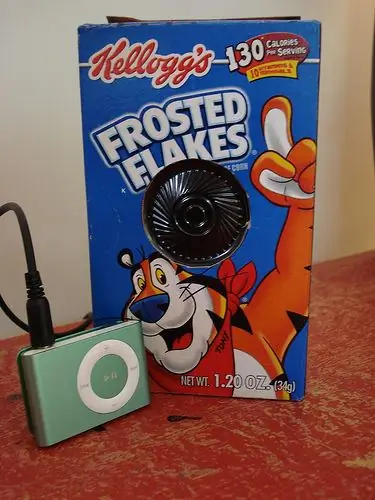
Naredite zvočnik IPod iz glasbene kartice Hallmark: Ste kdaj dobili za rojstni dan eno od tistih kartic, ki predvajajo glasbo, ko jo odprete? Ne zavrzite ga! Z malo pomoči Tonyja Tigra ga lahko uporabite kot zvočnik za vaš iPod
